剪映镜头变焦特效在哪添加_剪映镜头变焦特效设置方法
- WBOYWBOYWBOYWBOYWBOYWBOYWBOYWBOYWBOYWBOYWBOYWBOYWB转载
- 2024-04-15 10:01:161325浏览
php小编柚子表示,剪映镜头变焦效果可以让视频更生动有趣。但是,如何添加剪映镜头变焦效果呢?有两种方法可以实现。第一种是使用剪映软件自带的“缩放”功能,通过调整画面大小来实现变焦效果;第二种是利用转场特效,将两个画面通过动态过渡实现镜头变焦的效果。不同的方法适用于不同的情况,需要根据具体的视频进行选择。
1、登录剪映。在智能手机桌面,点击并登录剪映。
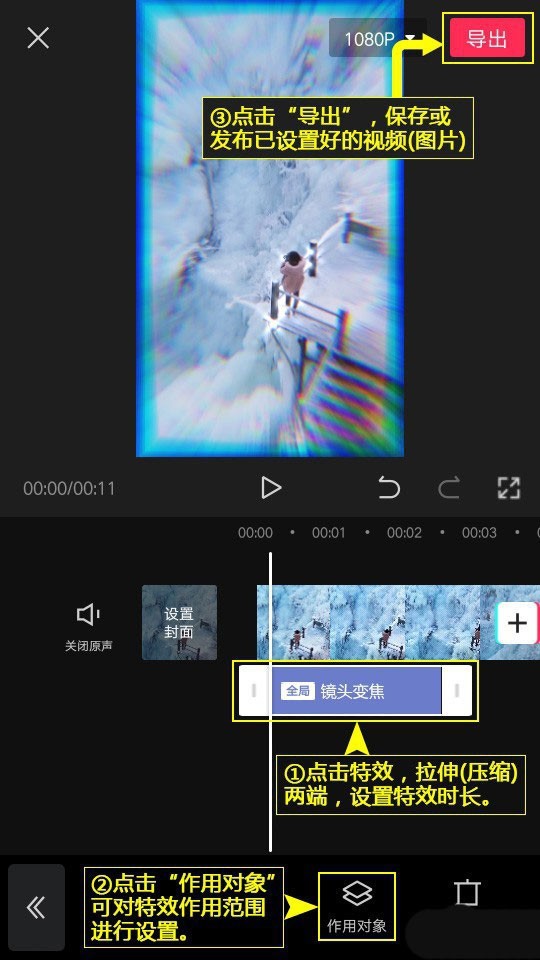
2、打开剪辑。点击剪映底部的【剪辑】菜单,进入主界面。
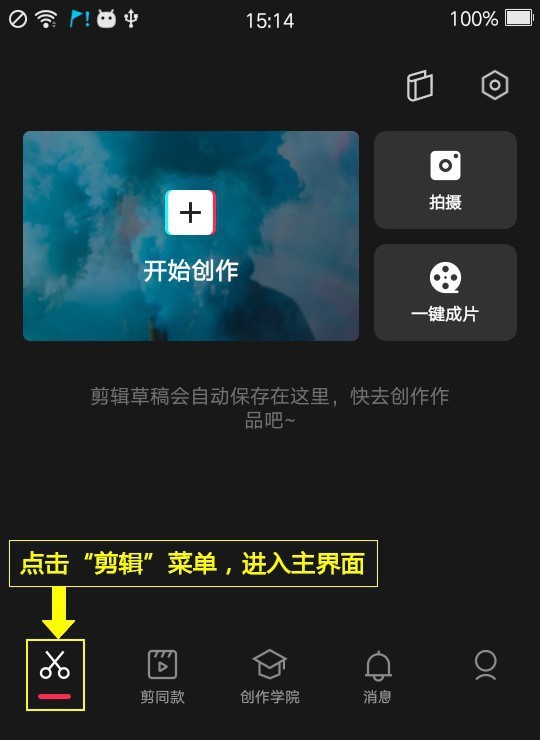
3、开始剪辑。在剪辑主界面顶部,点击【开始创作】。
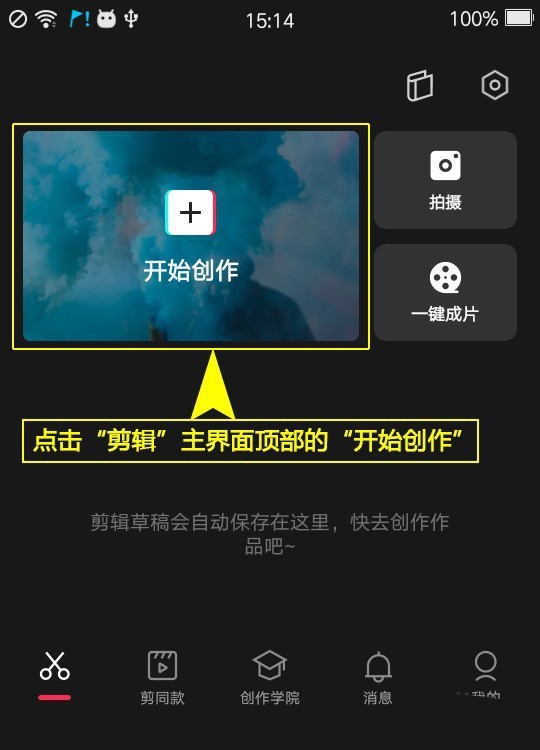
4、添加视频。选择【照片视频】选项卡,点击【视频(照片)】,打开视频(照片)列表,选择拟剪辑的视频(照片),点击【添加】。
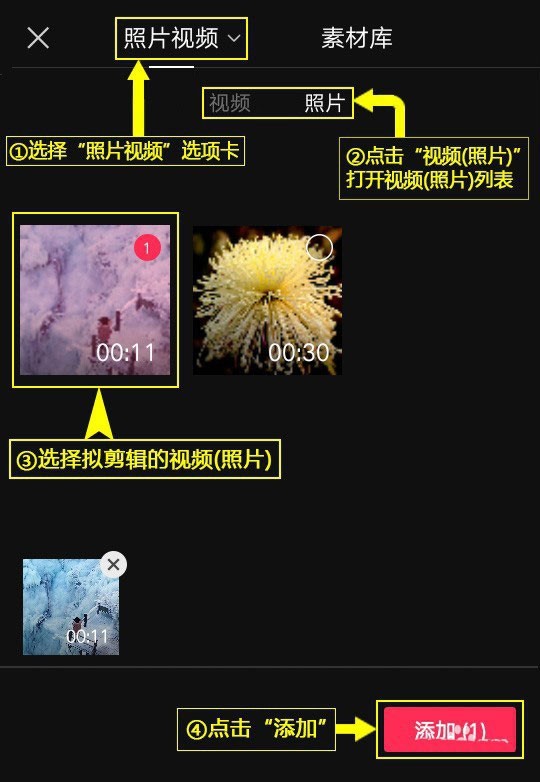
5、打开特效。点击【特效】菜单,打开特效列表。
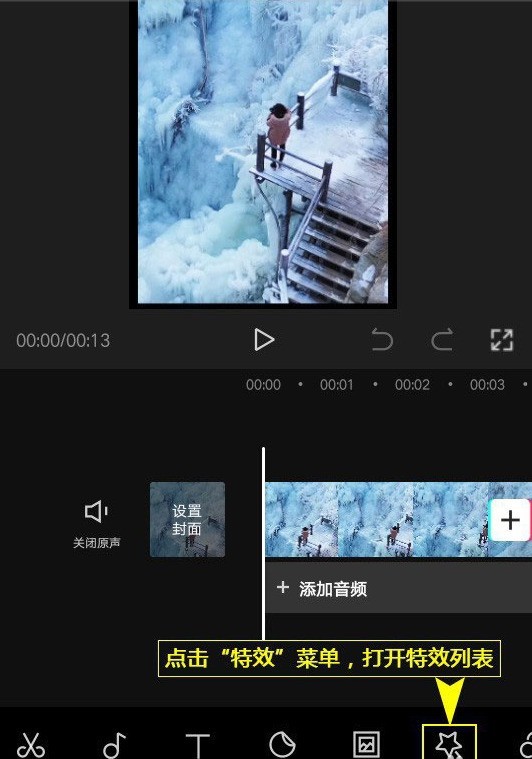
6、选择特效。点击【基础】,打开列表,选择【镜头变焦】,点击列表右上角的【√】即可。
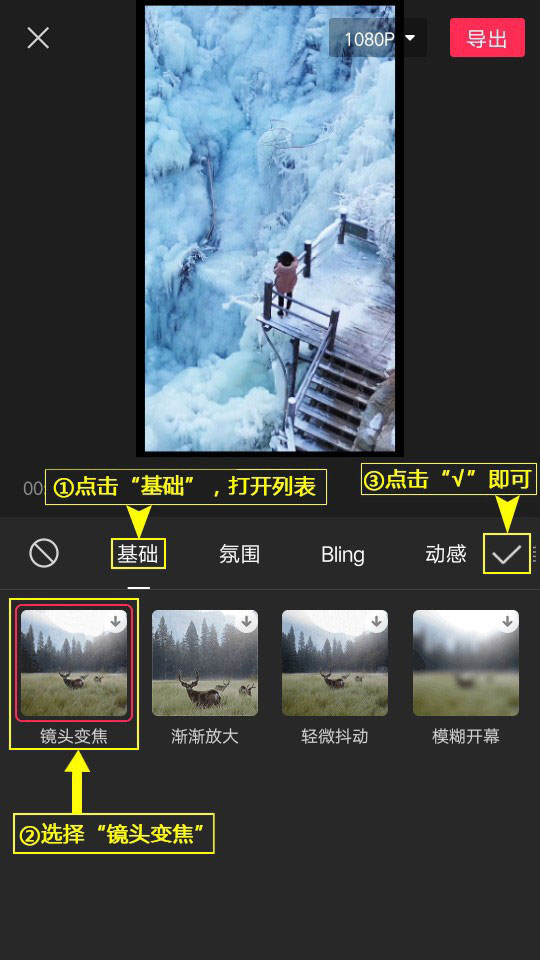
7、设置特效。点击特效,拉伸(压缩)两端,设置特效时长;点击【作用对象】,可对特效作用范围进行设置;点击【导出】,保存或发布已设置好的视频(图片)。
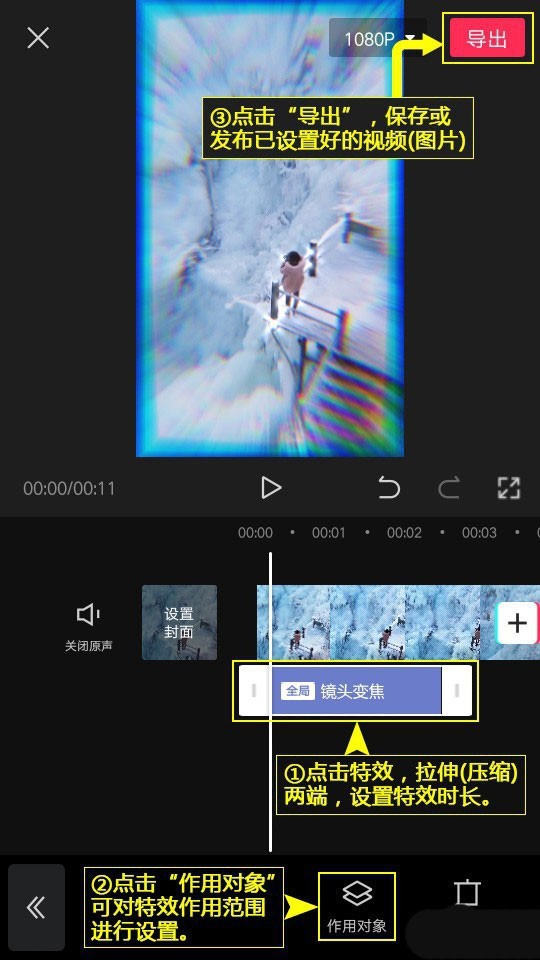
以上是剪映镜头变焦特效在哪添加_剪映镜头变焦特效设置方法的详细内容。更多信息请关注PHP中文网其他相关文章!
声明:
本文转载于:zol.com.cn。如有侵权,请联系admin@php.cn删除
上一篇:微信删除和拉黑对方显示有什么不一样下一篇:剪映中搜索视频的方法教程

